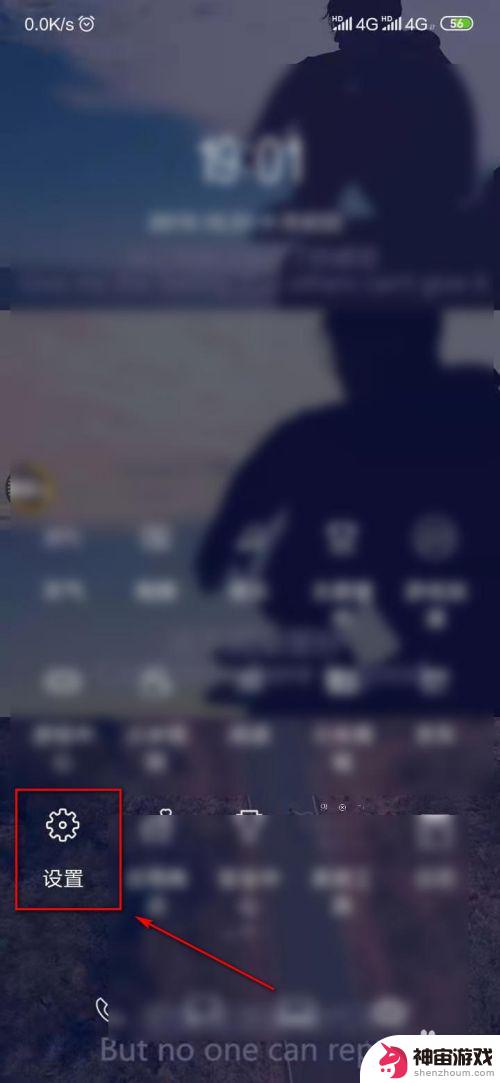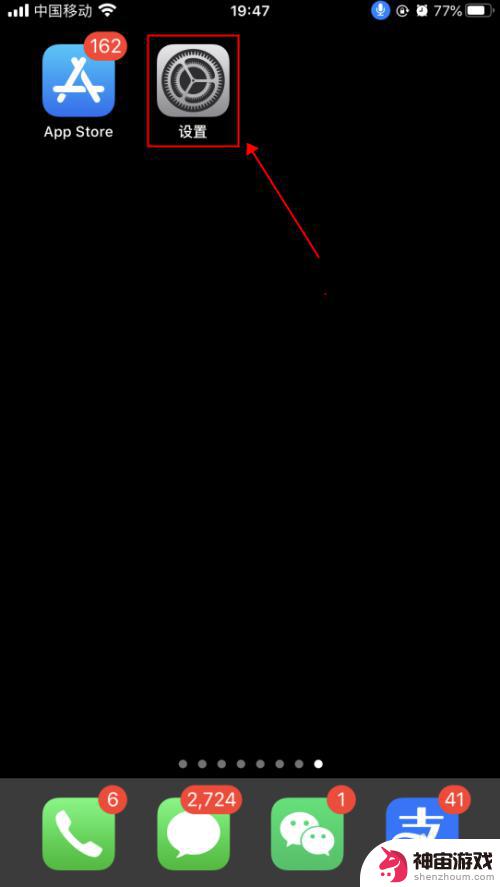6s苹果手机语音怎么设置
6s苹果手机语音怎么设置,苹果手机作为一款领先的智能手机,其语音控制功能为用户提供了便捷的操作体验,通过简单的语音指令,我们可以实现手机的多项功能,例如拨打电话、发送短信、播放音乐等。如何设置苹果手机的语音控制功能呢?在本文中我们将为大家介绍iPhone苹果手机语音控制功能的设置方法,让您轻松掌握这一功能,提升手机使用的便利性。无论是驾驶时的安全性考虑,还是在日常生活中的便携性需求,苹果手机的语音控制功能都能为您带来更加便捷的操作体验。
iPhone苹果手机语音控制功能设置方法
具体方法:
1.打开手机,在手机主屏幕上找到“设置”,点击打开,如下图所示
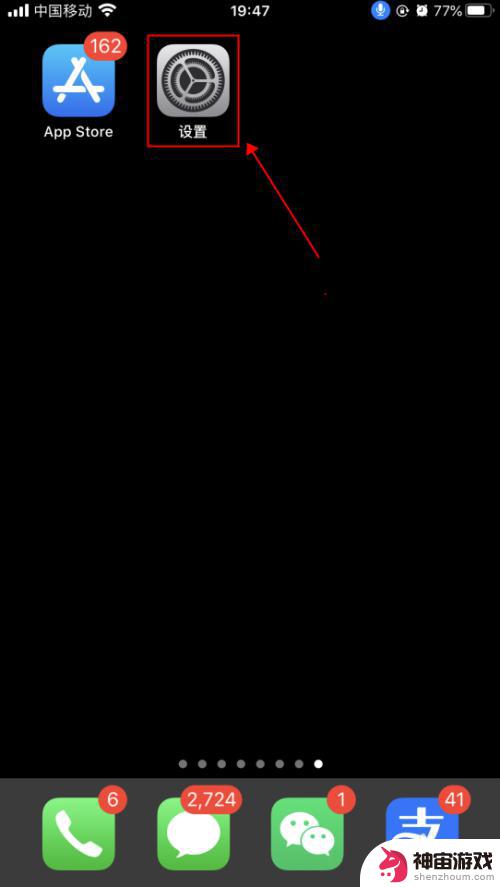
2.在设置界面,点击选择“辅助功能”,如下图所示
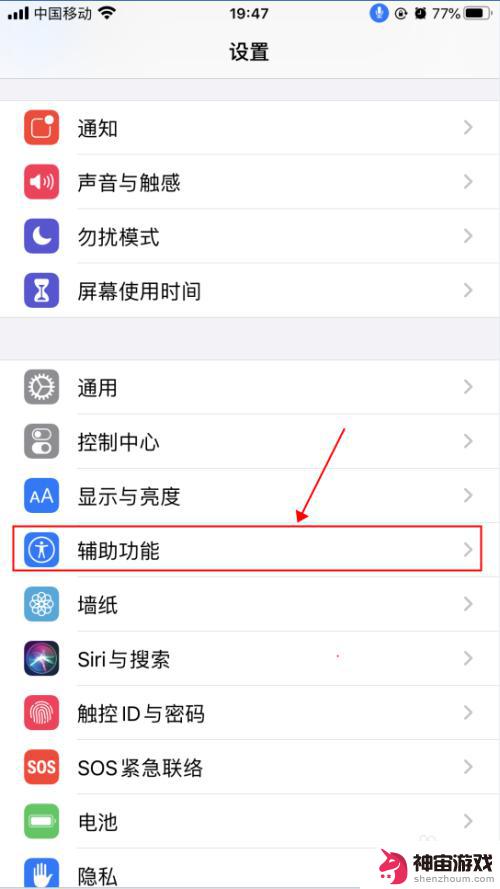
3.在辅助功能界面,点击选择“语音控制”,如下图所示
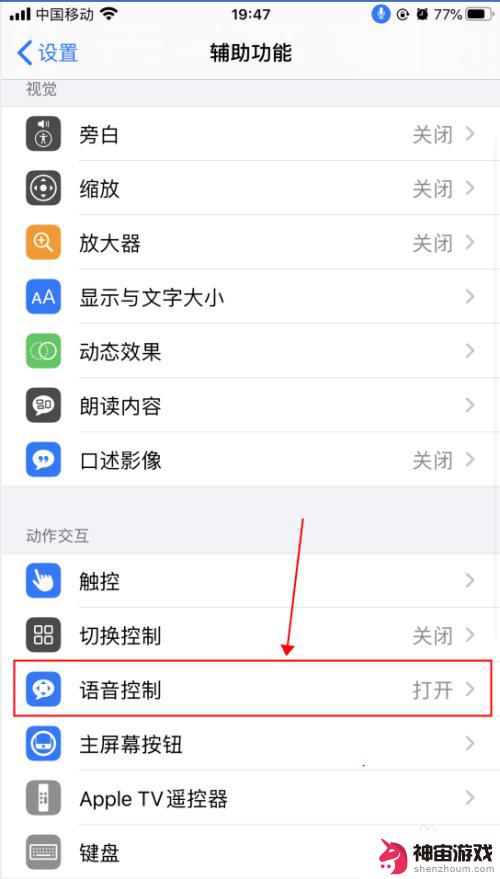
4.在语音控制界面,这里就是麦克风图标控制的界面了。语音控制是可以直接说出语音指令来控制手机的功能,点击“了解更多”,可以了解语音控制的功能和使用,如下图所示
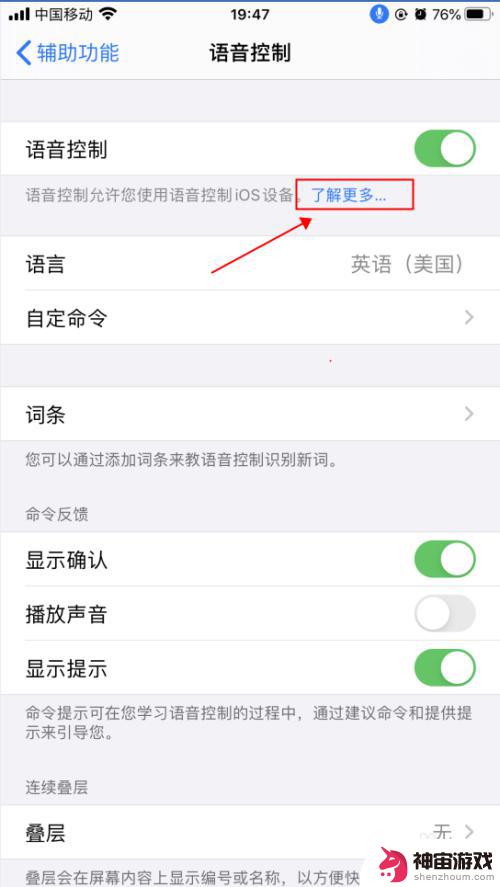
5.在弹出的语音控制导航界面,了解语音控制的基本功能。点击“继续”,了解如何使用语音控制,如何点击“完成”,如下图所示
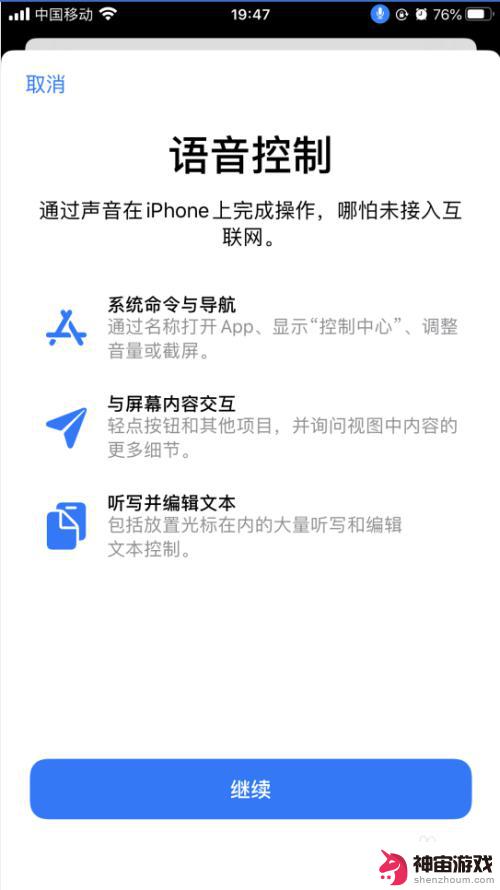
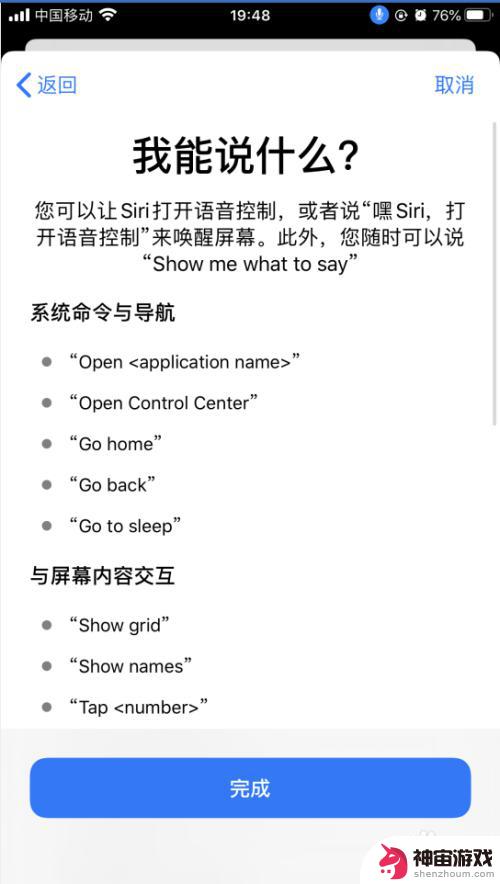
6.返回到语音控制界面,点击“自定命令”,如下图所示
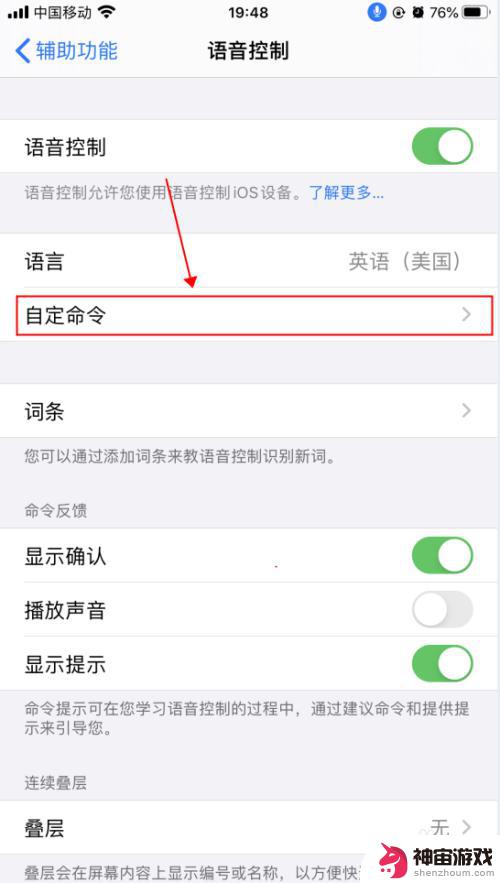
7.在自定界面,可以创建新的命令,也可以修改已有的命令,如下图所示
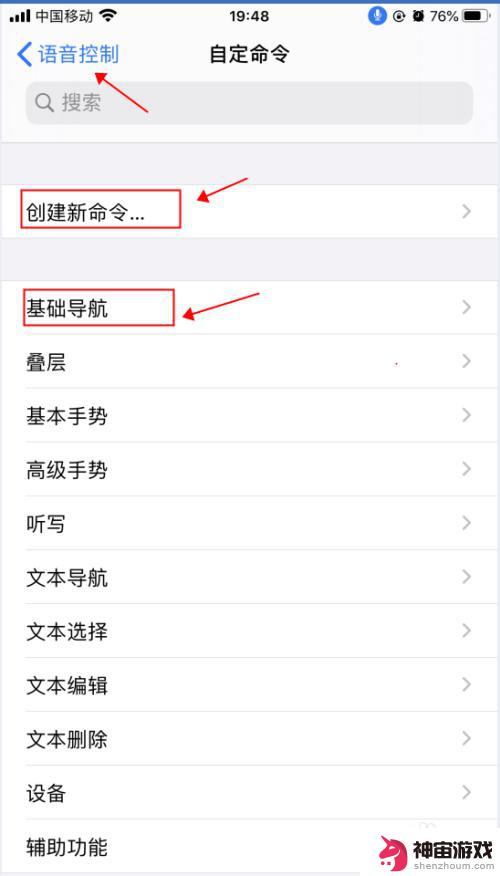
8.返回到语音控制界面,点击“语音控制”右侧的开关。选择关闭状态,则会关闭语音控制功能,随即麦克风的图标也会消失,如下图所示
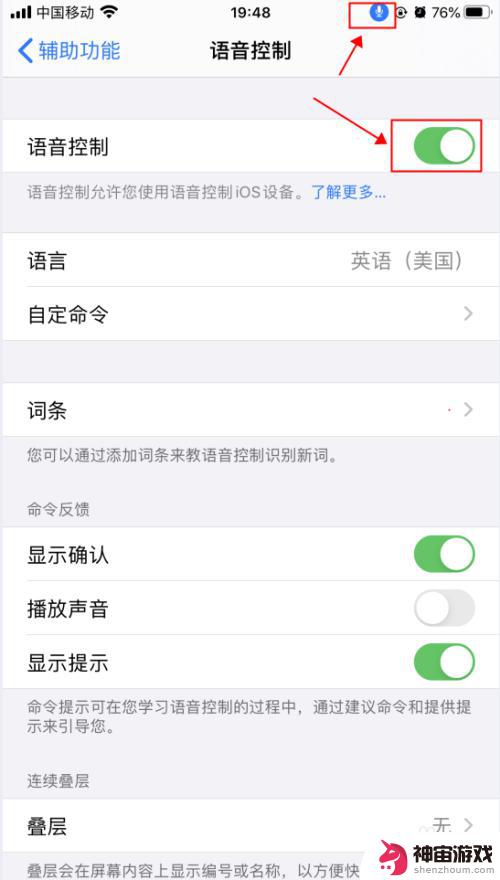
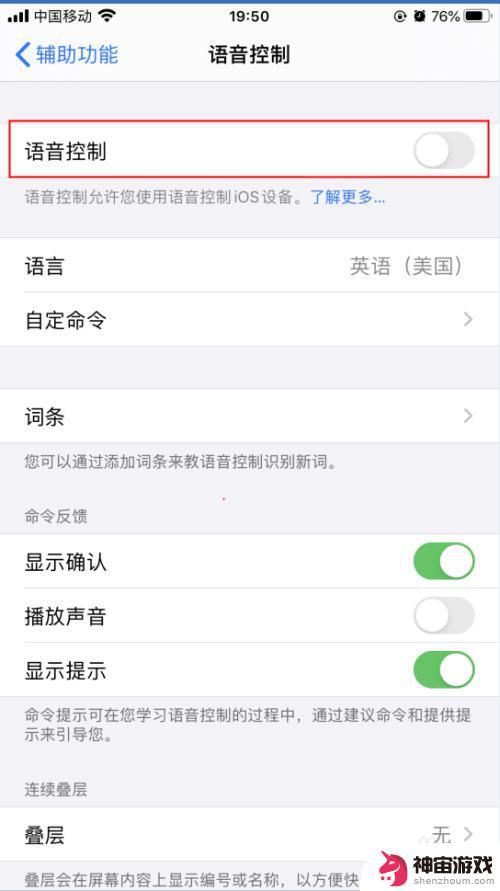
以上就是6s苹果手机语音如何设置的全部内容,遇到相同问题的用户可参考本文中介绍的步骤进行修复,希望能对大家有所帮助。